PS-汽车商业海报合成图文教程发布时间:2022年02月21日 08:01
虎课网为您提供海报设计版块下的PS-汽车商业海报合成图文教程,本篇教程使用软件为PS(CC2019),难度等级为中级拔高,下面开始学习这节课的内容吧!
本节课讲解 Photoshop(简称PS)软件 - 汽车商业海报合成,同学们可以在下方评论区进行留言,老师会根据你们的问题进行回复,作业也可以在评论区进行提交。
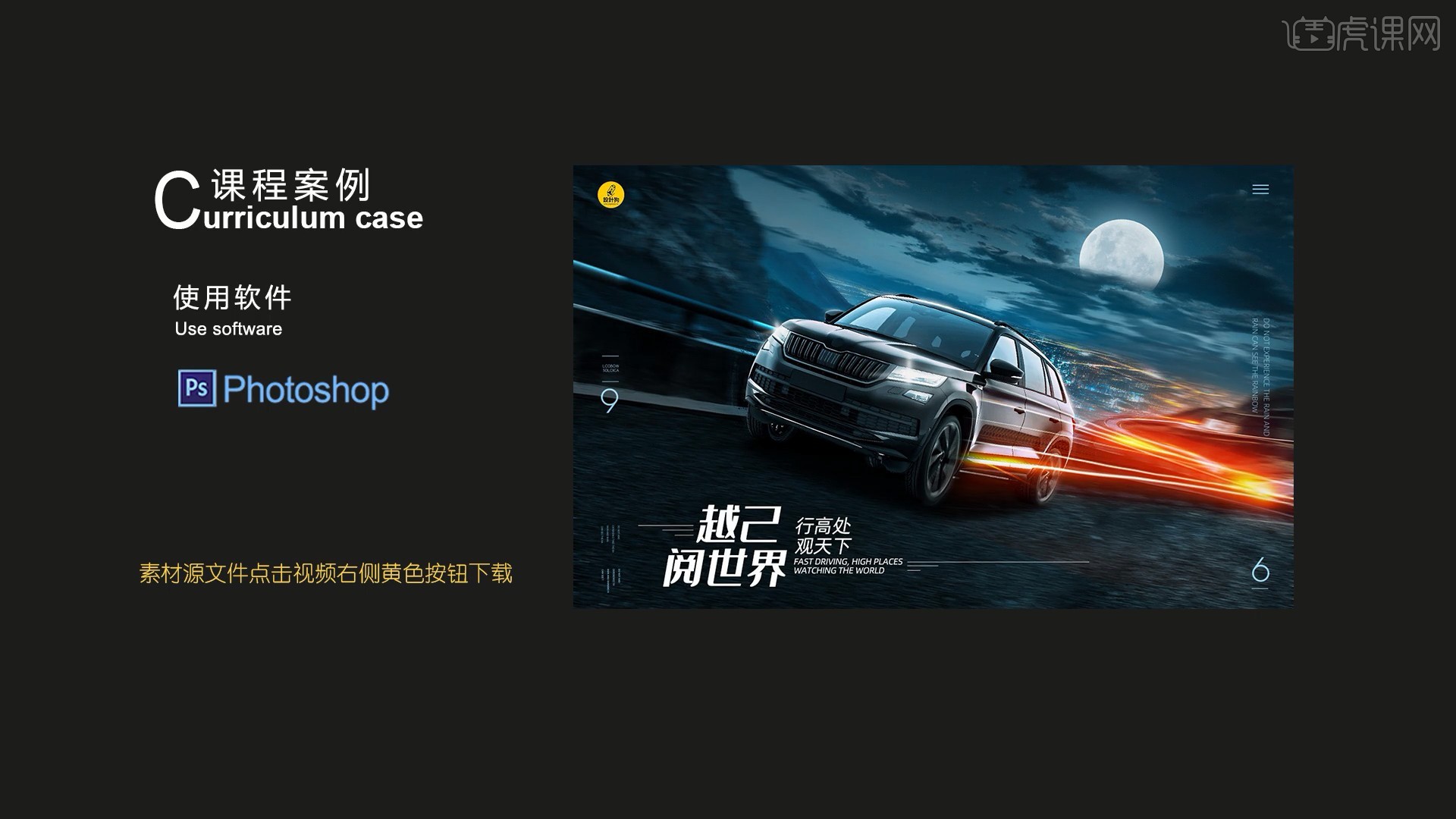
课程核心知识点:为什么要这样设计,场景搭建注意事项,光影与色彩的调整。
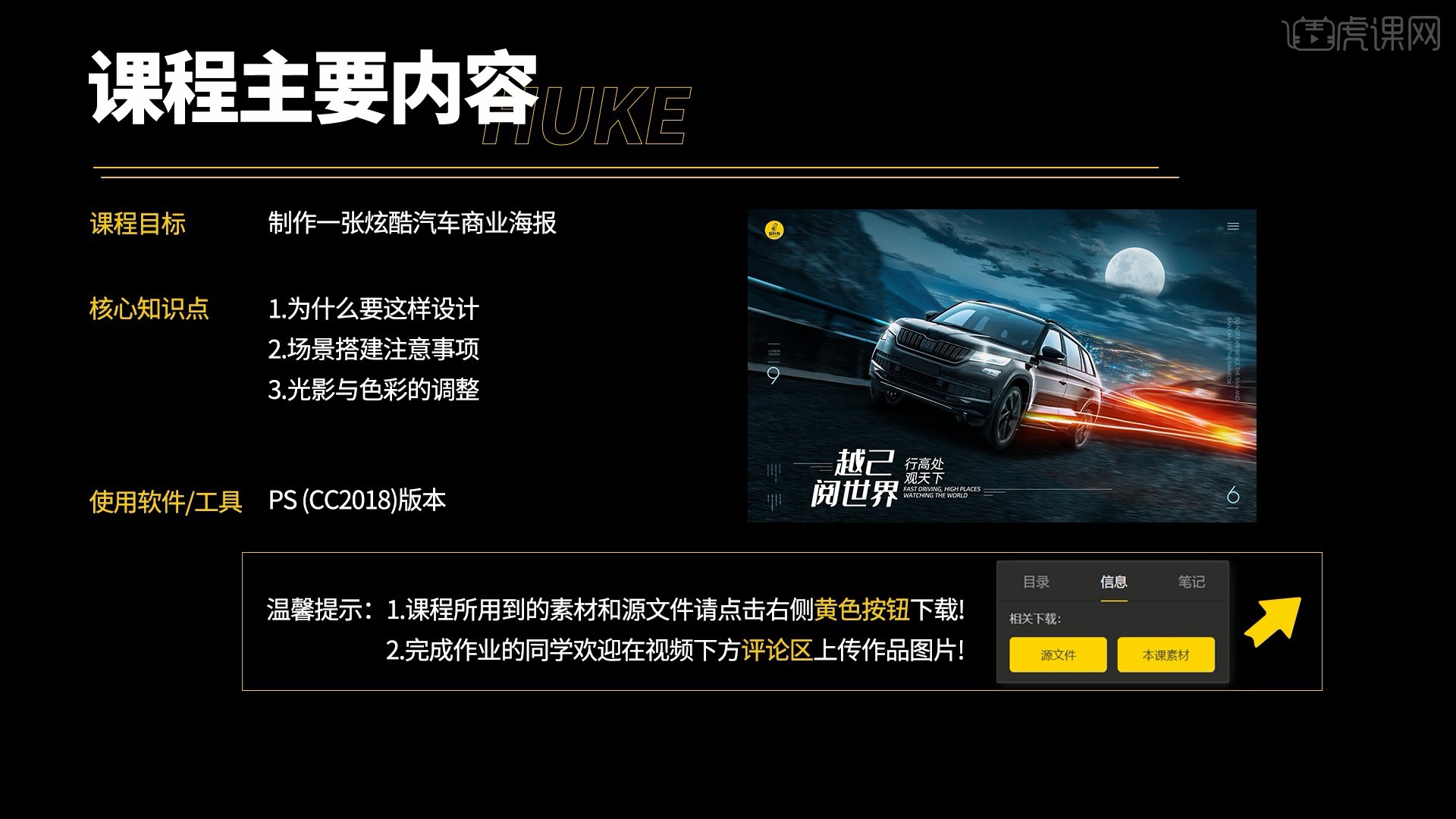
学完本课内容后,同学们可以根据下图作业布置,在视频下方提交作业图片,老师会一一解答。
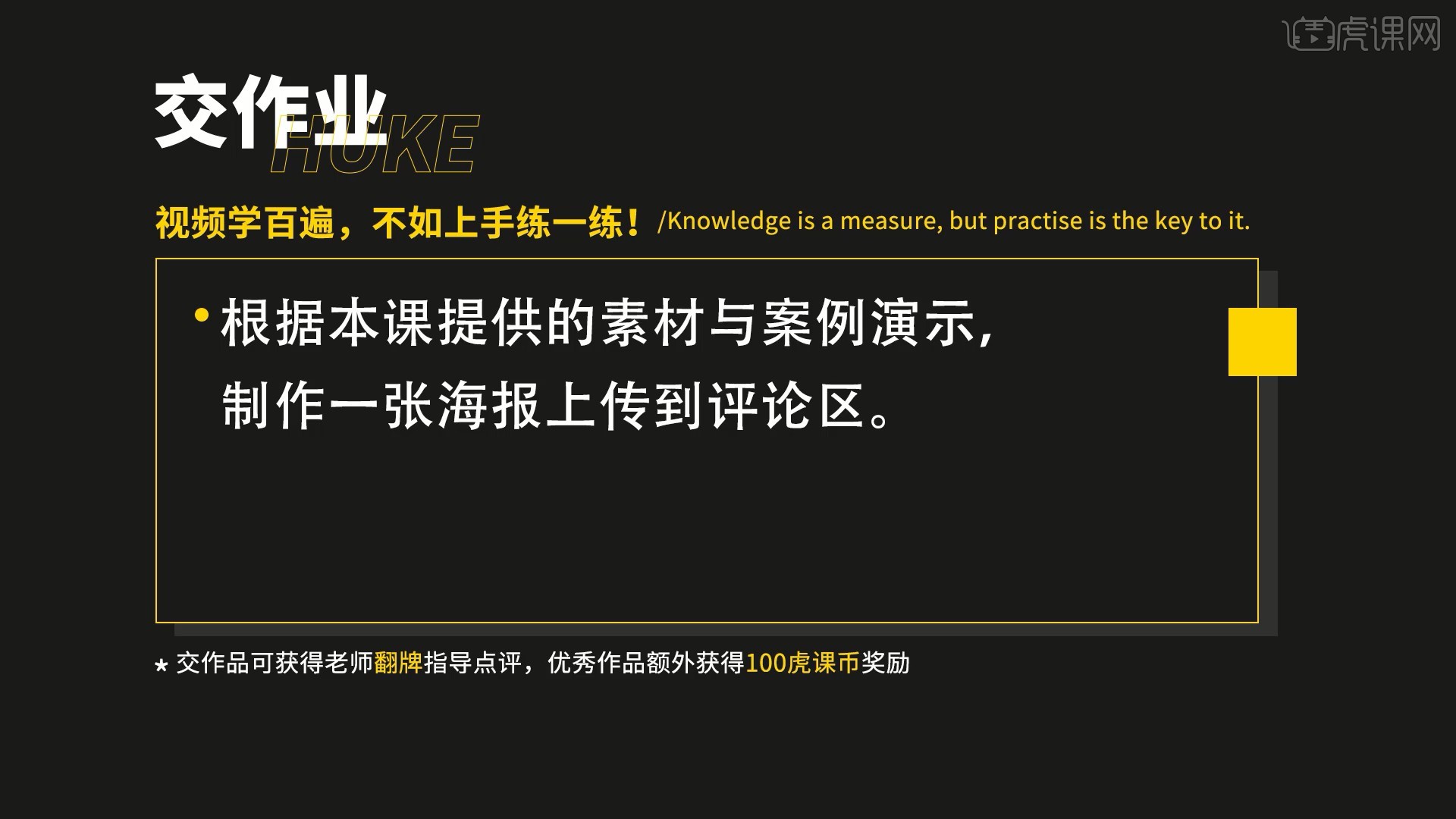
那我们开始今天的教程吧。
1.在讲解之前先来对本次案例成品进行浏览,根据当前的效果来讲解案例的制作流程,以及在制作过程中需要注意到的内容,具体可参考视频内老师的讲解。

2.打开PS,【新建文档】1300×800像素的画布,背景颜色为白色,【保存】,拖入汽车和公路素材,对它们【转换为智能对象】并【自由变换 快捷键:Ctrl+T】调整,如图所示。
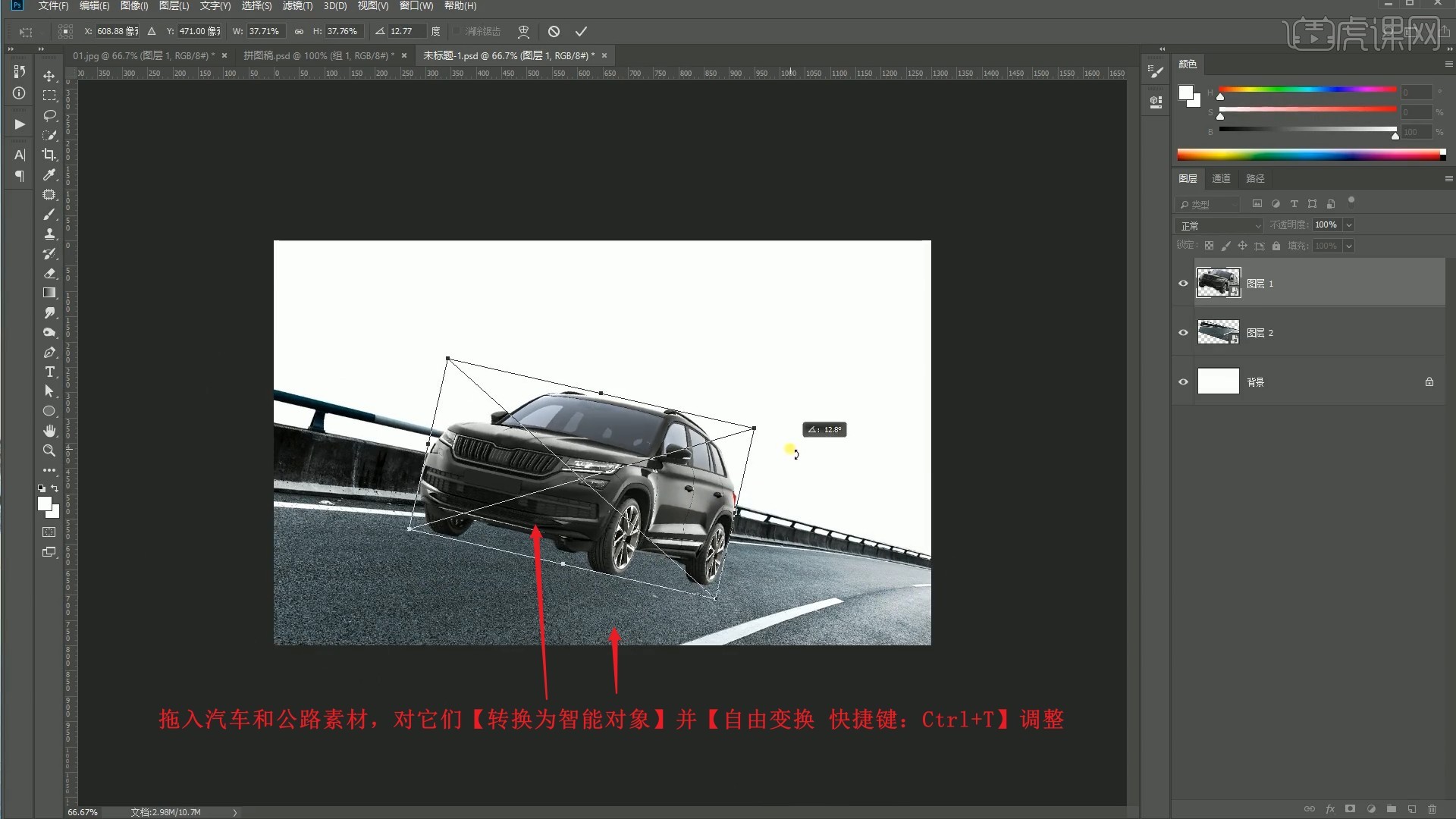
3.继续拖入山路、天空素材并调整位置大小和角度,添加【蒙版】,使用【画笔工具】选择黑色涂抹隐藏不需要的部分,如图所示。
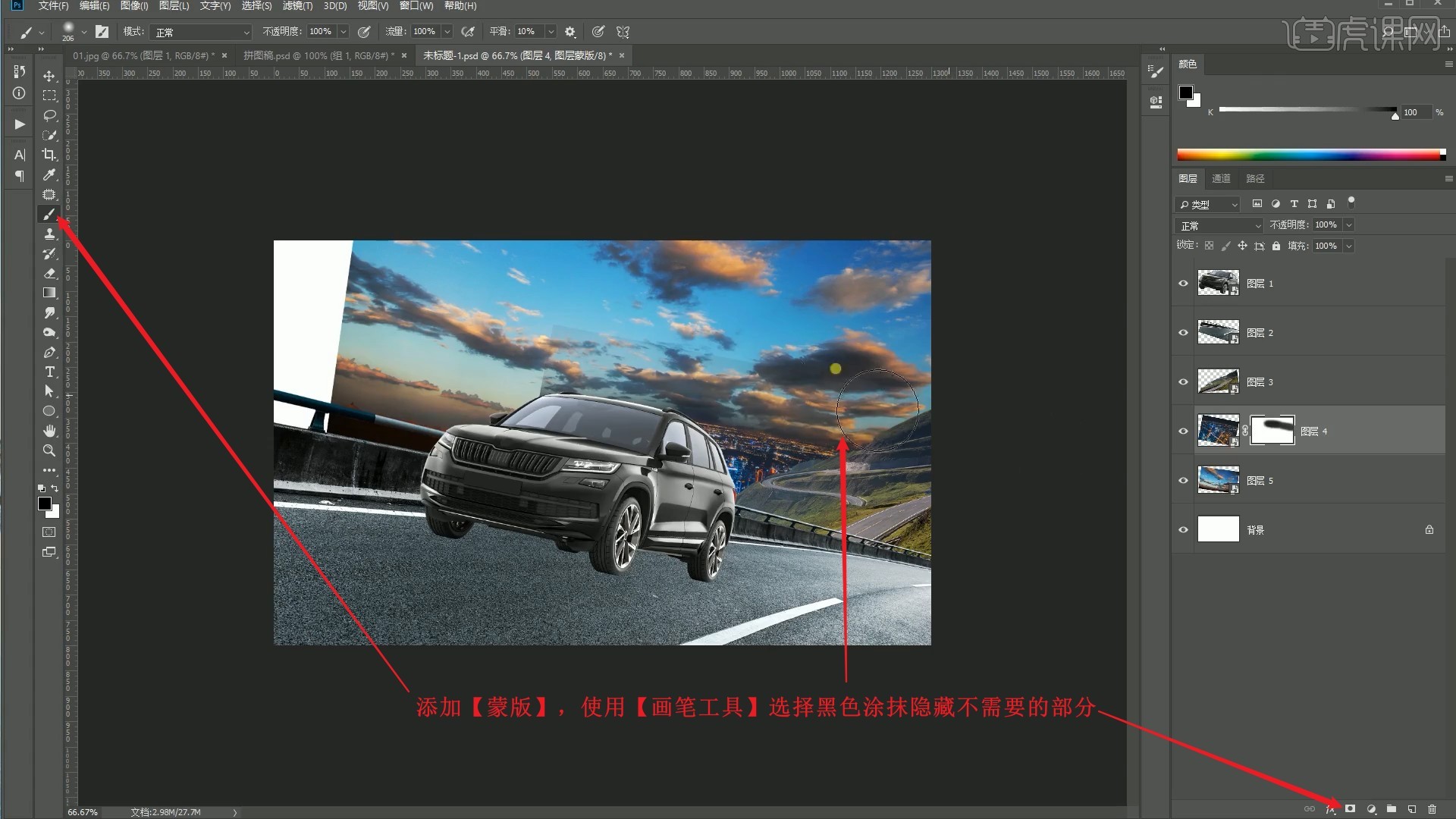
4.使用【套索工具】选中车身部分,添加【蒙版】隐藏其他部分,如图所示。
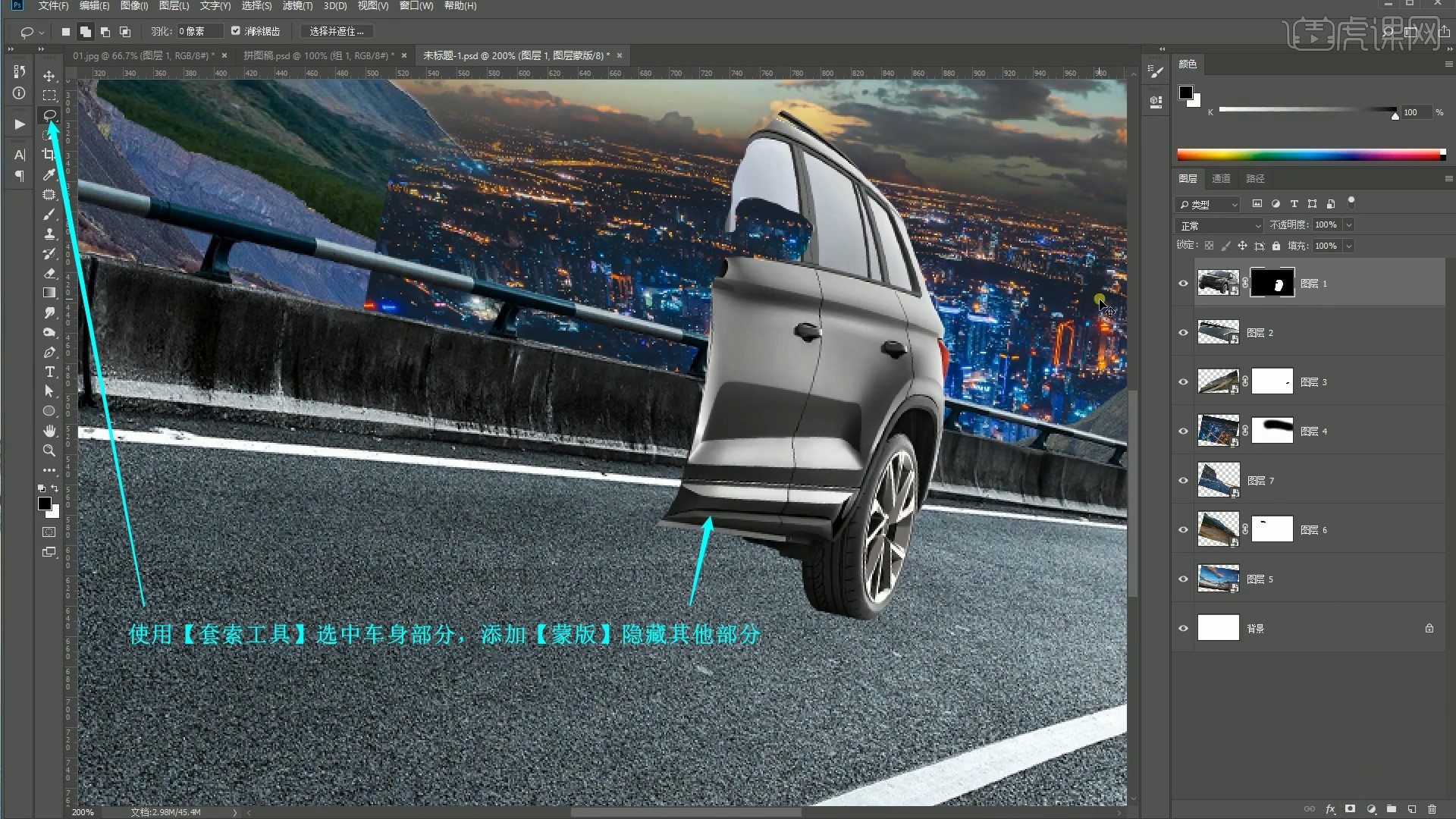
5.【复制图层 快捷键:Ctrl+J】并【蒙版反向 快捷键:Ctrl+I】,得到车头部分,【自由变换】调整它们的变形,【蒙版】隐藏不需要的部分,调整车子的形状,如图所示。
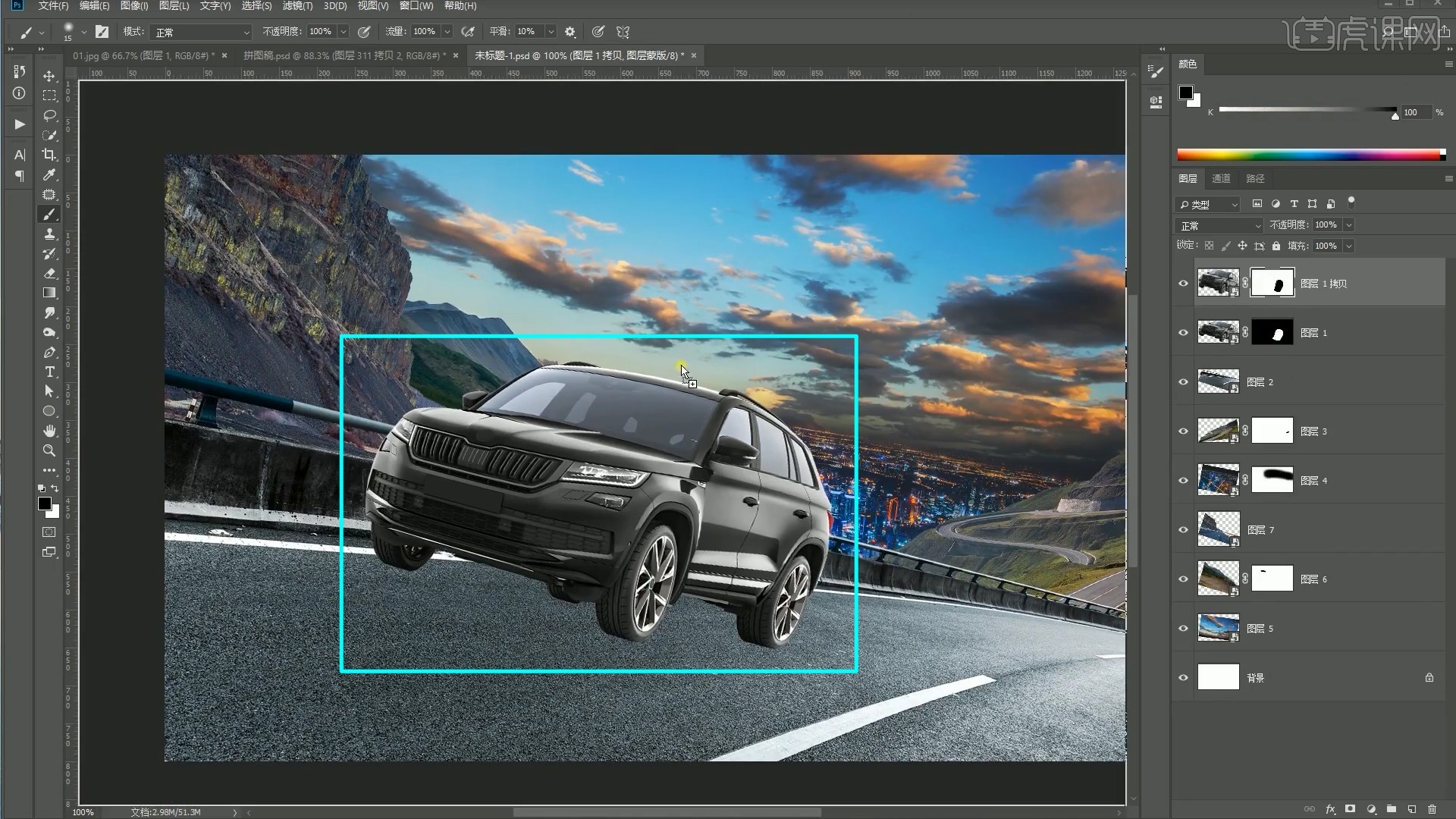
6.拖入文字素材,继续使用【蒙版】修理其他素材图层的衔接部分,然后在天空图层上方添加【色相/饱和度】并【创建剪切蒙版 快捷键:Ctrl+Alt+G】,调整参数进行调色,如图所示。
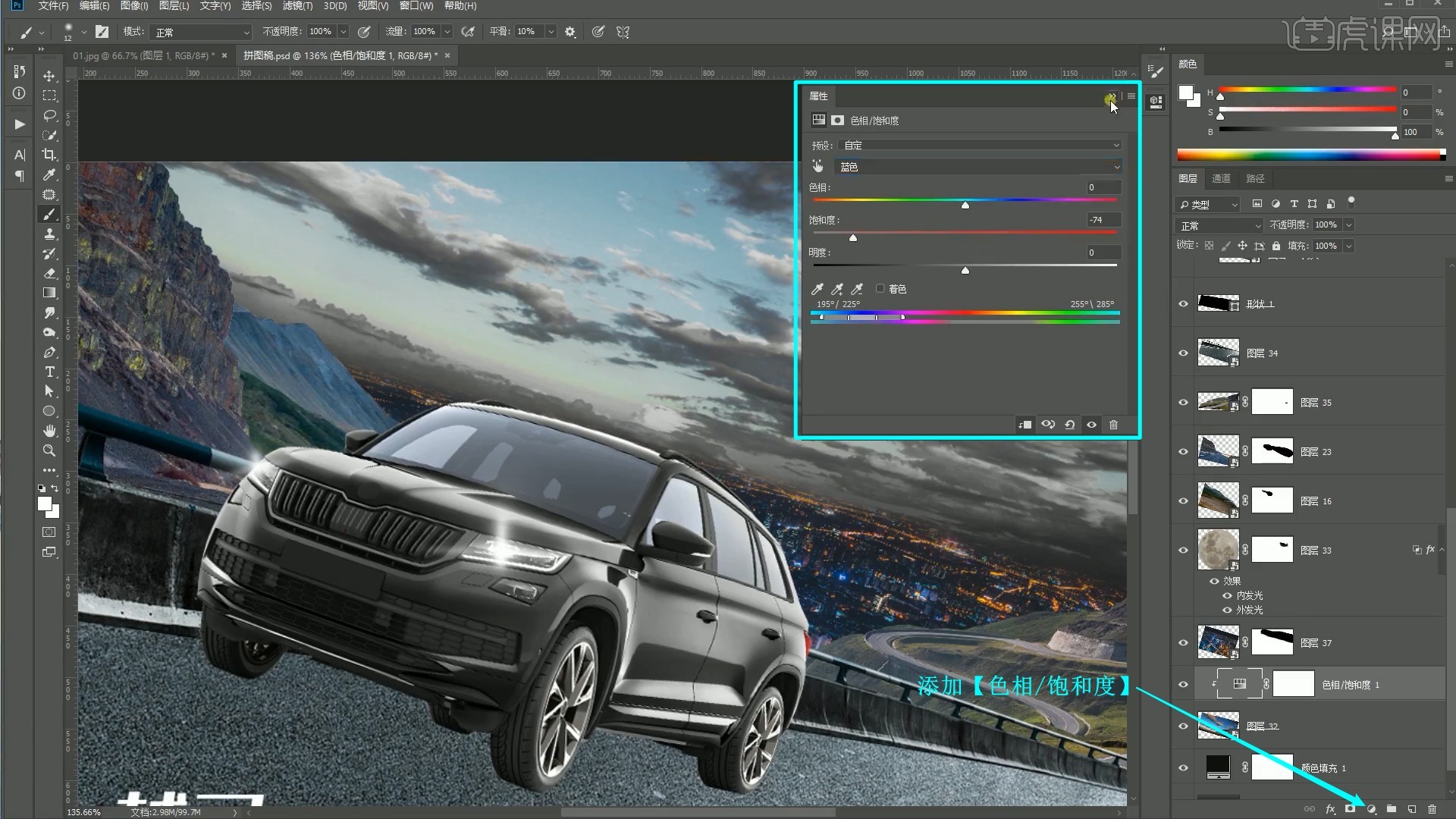
7.添加【色彩平衡】并【创建剪切蒙版】,调整高光、中间调和阴影色调的偏色,如图所示。
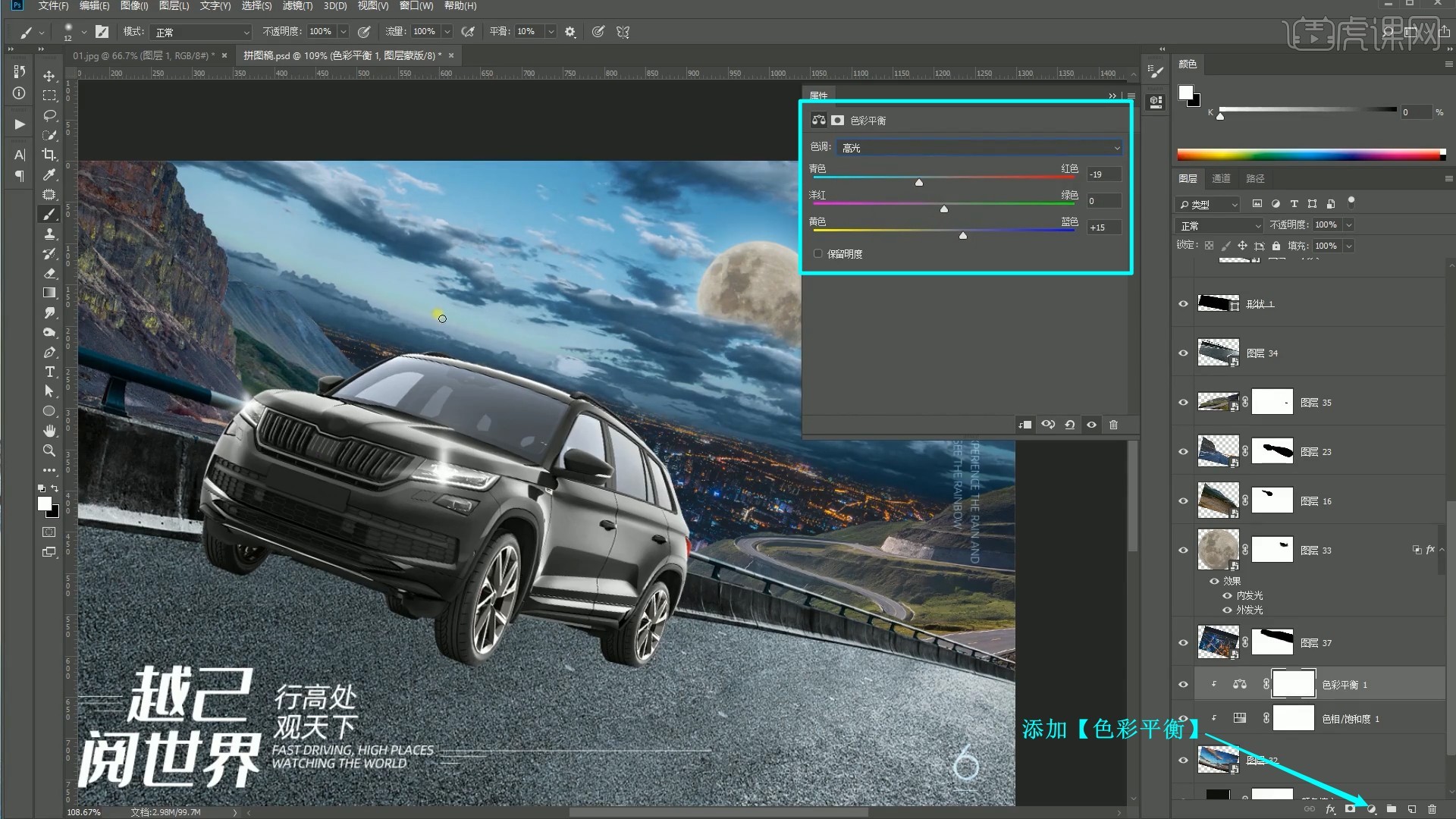
8.添加【曲线】并【创建剪切蒙版】(后续所有调整图层都需创建剪切蒙版,步骤中将不再重复提示),上拉曲线提亮,如图所示。

9.添加【蒙版】并【蒙版反向】,使用【画笔工具】选择白色涂抹出需要提亮的天空部分,,如图所示。

10.同理继续添加【曲线】并提亮局部天空,然后整体压暗,做出月亮的光晕,具体可参考视频内老师的调整。
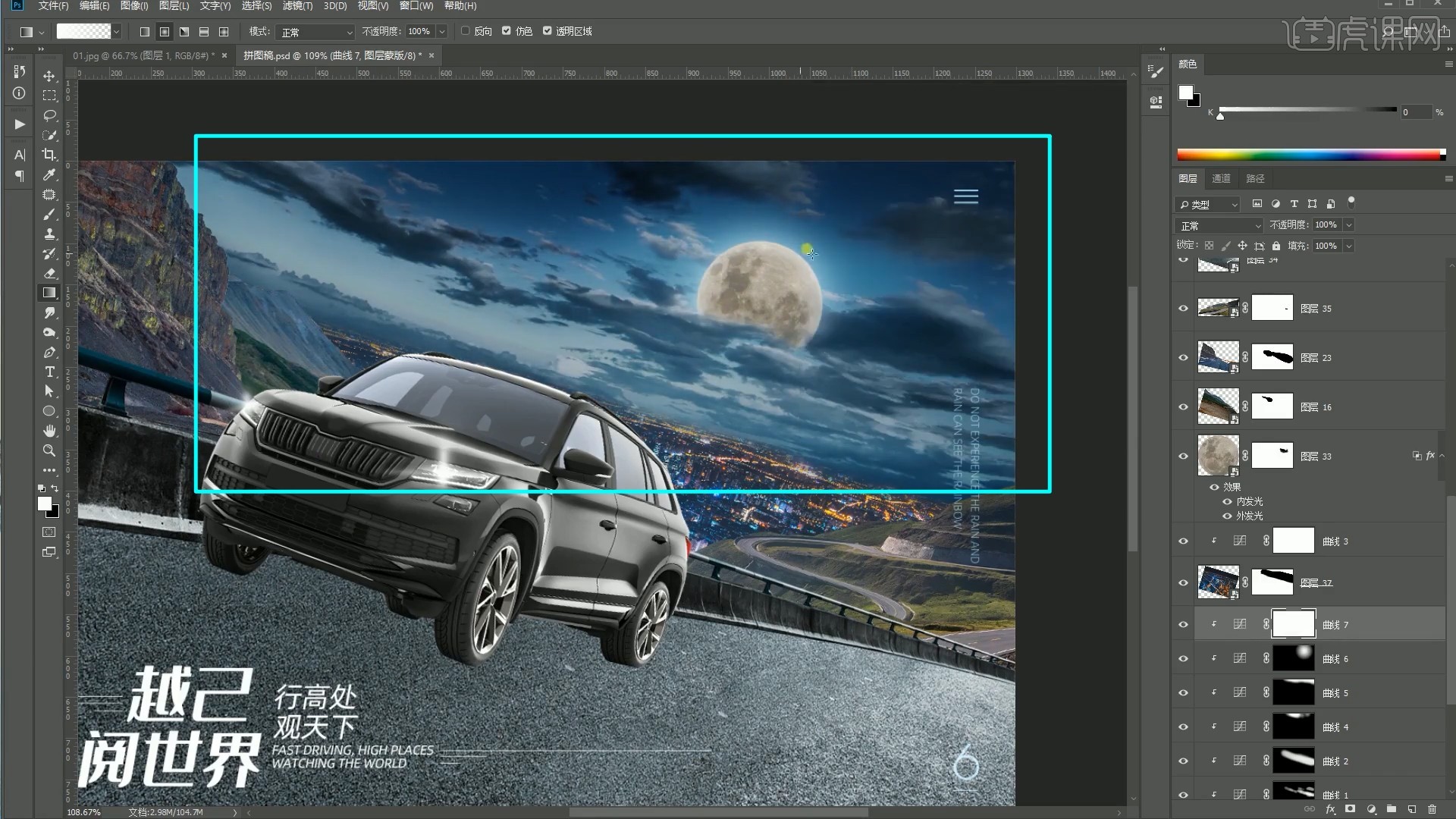
11.添加【色相/饱和度】【可选颜色】,调整参数进行调色,如图所示。
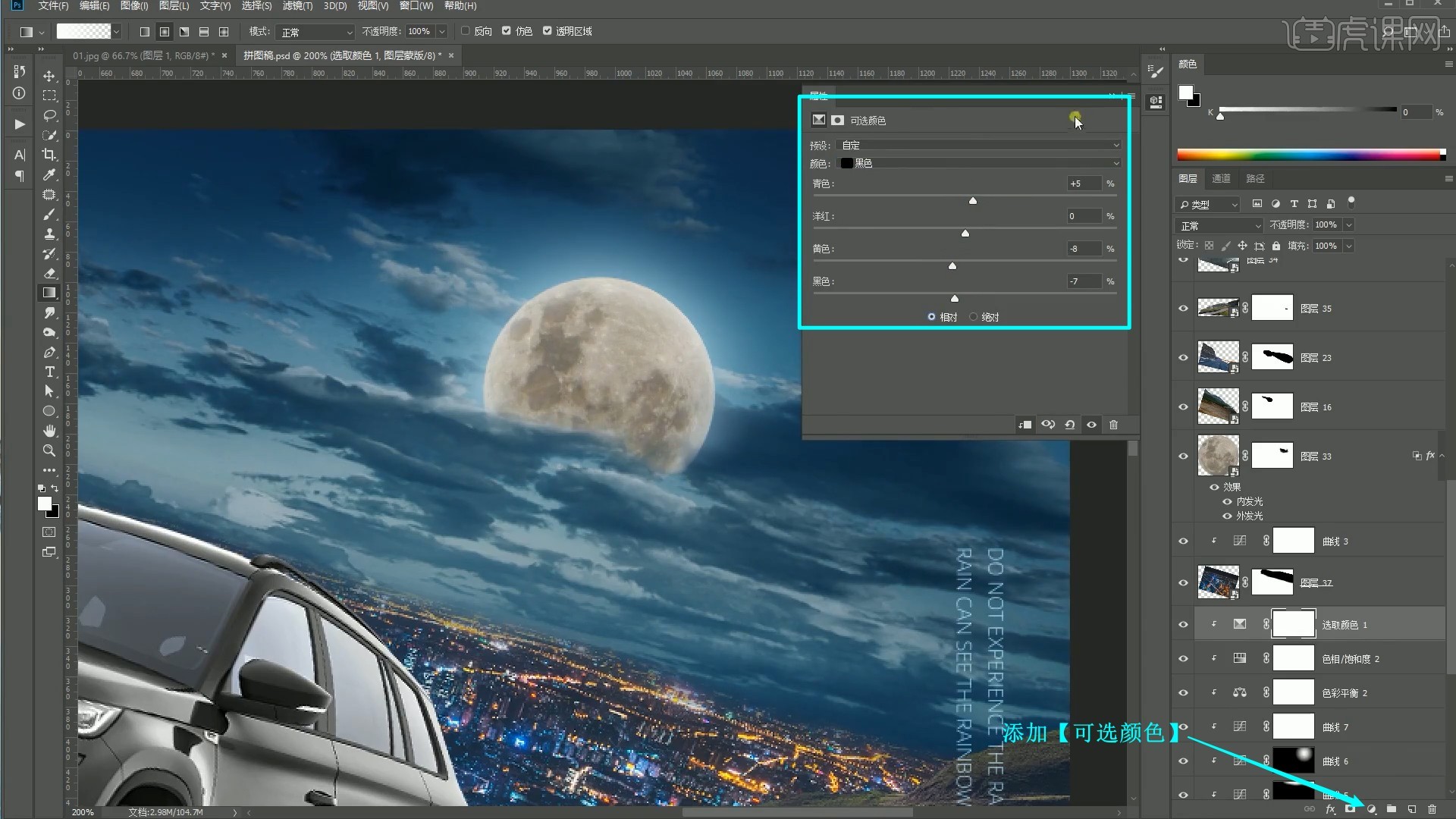
12.同理调整其他素材的明暗和偏色,可添加压暗的【曲线】,【蒙版反向】后使用【画笔工具】选择白色涂抹山体局部压暗,选择黑色涂抹出山体的反光亮边,具体可参考视频内老师的调整。
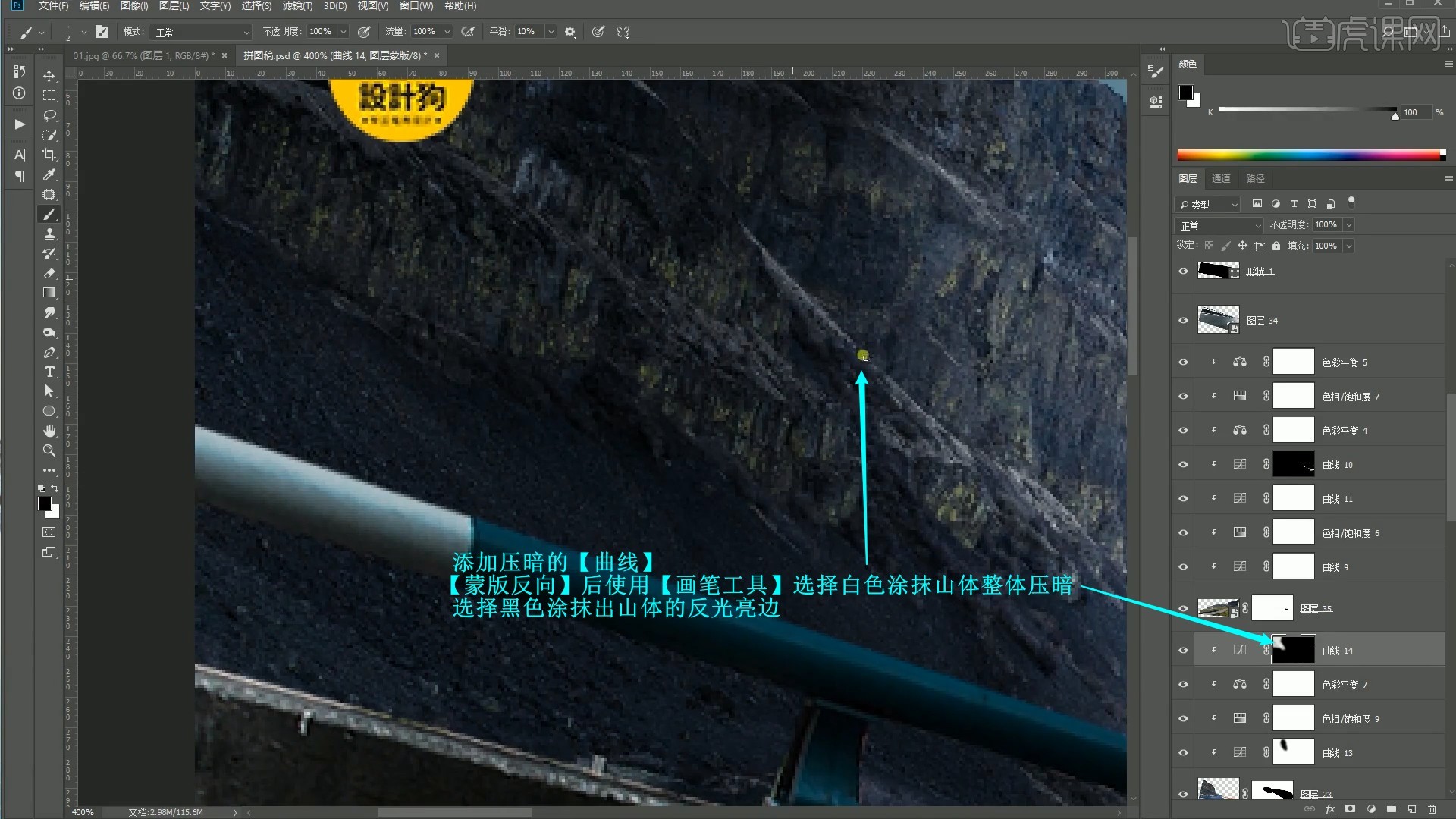
13.同理制作公路栏杆的反光,添加【曲线】并下拉曲线压暗路面,增加质感,如图所示。

14.在右侧山体图层下方【新建图层】,使用【画笔工具】吸取后方城市灯光的颜色,涂抹做出光晕,如图所示。

15.添加【蒙版】,选择【滤镜-渲染-云彩】做随机隐藏,得到隐隐约约的光晕效果,可【重复上次滤镜 快捷键:Alt+Ctrl+F】调整效果,如图所示。

16.使用【色阶工具】调整参数增大明暗对比,如图所示。

17.选中两个车图层并【盖印图层 快捷键:Ctrl+Alt+Shift+E】,添加【蒙版】并【蒙版反向】做备用,如图所示。

18.在顶部【新建图层】并【填充】B为50%的灰色,添加【色相/饱和度】并调整饱和度为+100,设置灰色图层的【混合模式-明度】,如图所示。

19.添加【色相/饱和度】调色,使车身的颜色融入环境中,如图所示。

20.继续使用【曲线】调整局部的明暗,然后在车图层组下方【新建图层】,使用【套索工具】绘制选区,【填充】为灰色,设置【混合模式-正片叠底】,降低图层的不透明度至64%,【自由变换-变形】调整,做出车的影子,如图所示。

21.在PS中打开光线素材,使用【裁剪工具】修剪大小,如图所示。

22.【复制】并【粘贴】至画布中,设置【混合模式-滤色】并【自由变换-变形】调整,添加光线,如图所示。

23.再次添加光线素材并调整,【蒙版】隐藏多余部分,做出后方公路上的光线效果,如图所示。

24.继续添加【曲线】并调整,【蒙版】局部提亮右侧山体的边缘部分,如图所示。

25.在顶部【新建图层】并设置【混合模式-叠加】,使用【画笔工具】吸取光线的颜色并涂抹,降低图层的不透明度至26%,做出光线的光晕,如图所示。

26.重复操作强化光效,然后继续通过【曲线】调整明暗,【色相/饱和度】调色,完成后【盖印图层】并【转换为智能对象】,选择【滤镜-Camera Raw滤镜】,调整【基本】中的参数进行基础调整,如图所示。

27.添加【效果】中【裁剪后晕影】下的数量为-10增加暗角,如图所示。

28.调整【细节】中【锐化】下的数量为19,【确定】使用滤镜,如图所示。

29.【盖印图层】并【转换为智能对象】,选择【滤镜-模糊-动感模糊】做模糊,角度为-13度,距离为22像素,如图所示。
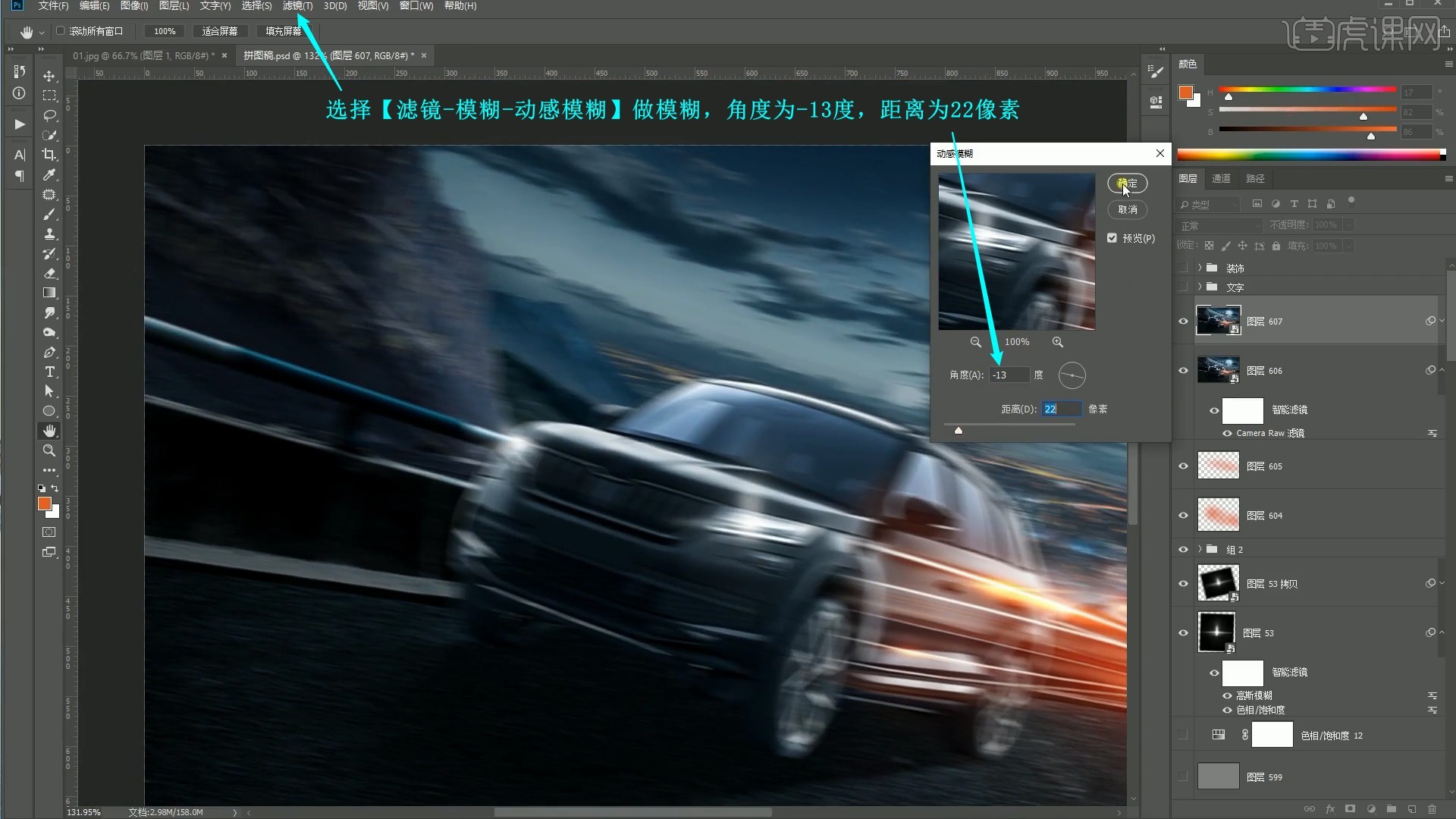
30.【载入选区】车子的选区,为盖印出的图层添加【蒙版】,去除车身上的模糊效果,继续使用【画笔工具】选择黑色涂抹隐藏车身周围的模糊,如图所示。

31.【载入选区】蒙版的选区,继续使用【画笔工具】选择黑色涂抹去除天空、城市、右下侧路面的模糊,即可完成制作,如图所示。

32.回顾本节课所讲解到的内容,同学们可以在下方评论区进行留言,老师会根据你们的问题进行回复。
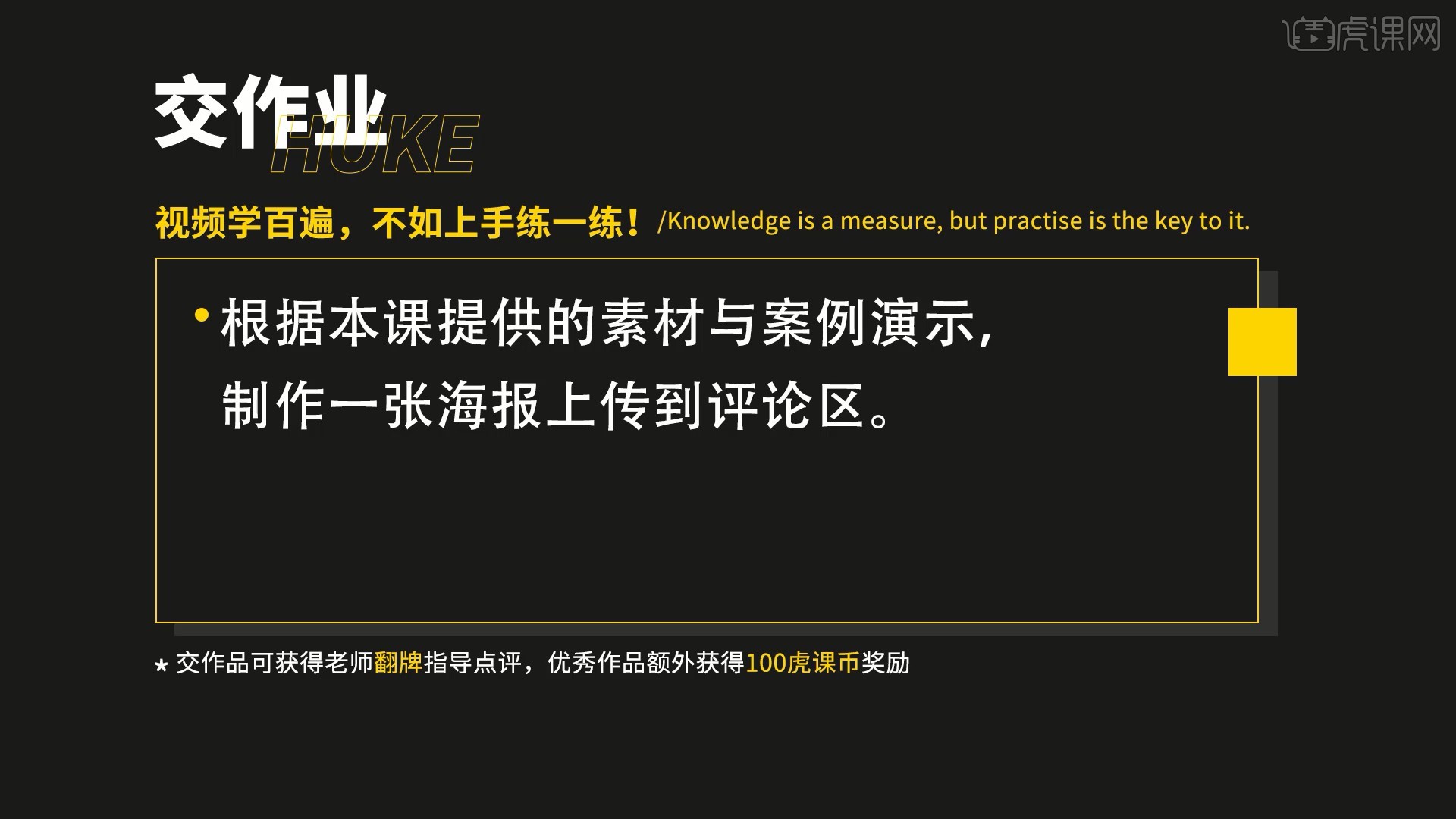
33.最终效果如图所示,视频学百遍,不如上手练一练!你学会了吗?

以上就是PS-汽车商业海报合成图文教程的全部内容了,你也可以点击下方的视频教程链接查看本节课的视频教程内容,虎课网每天可以免费学一课,千万不要错过哦!


















